虛擬機(jī)win11系統(tǒng)安裝教程
除了手動安裝win11系統(tǒng)外,我們還可以通過開啟虛擬機(jī)的方式來安裝win11系統(tǒng),這種方法可以有效避開系統(tǒng)自帶一些硬件方面檢測,不過操作起來比較麻煩,下面就一起來看一下吧。
虛擬機(jī)win11系統(tǒng)怎么安裝1、首先我們需要準(zhǔn)備一個win11鏡像系統(tǒng)文件,點(diǎn)擊右側(cè)鏈接進(jìn)行下載。【win11鏡像系統(tǒng)下載】
2、然后打開系統(tǒng)的虛擬機(jī),如果大家不知道如何打開,可以查看右側(cè)的鏈接。【虛擬機(jī)啟用方法】
3、打開虛擬機(jī)之后選擇“新建虛擬機(jī)”
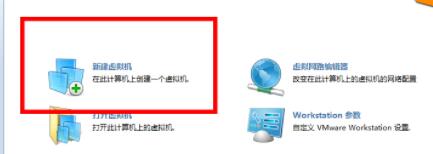
4、然后勾選“自定義”再點(diǎn)擊“下一步”
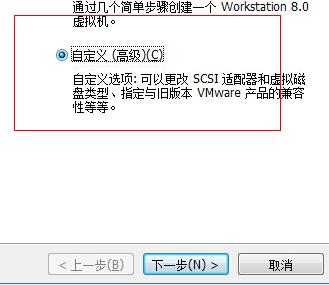
5、選擇默認(rèn)設(shè)置,然后勾選“我以后再安裝操作系統(tǒng)”,點(diǎn)擊“下一步”
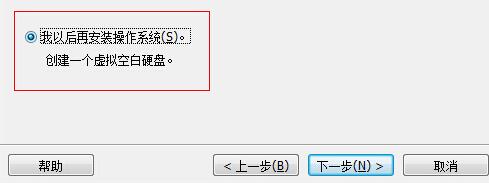
6、這里選擇windows系統(tǒng),然后選擇一個可以安裝win11的系統(tǒng)。
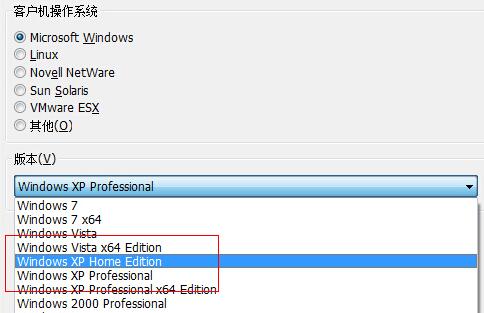
7、然后設(shè)置虛擬機(jī)內(nèi)存,這里建議設(shè)置4096MB以上。
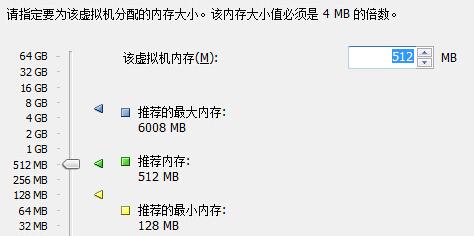
8、然后網(wǎng)絡(luò)連接選擇“使用橋接網(wǎng)絡(luò)”
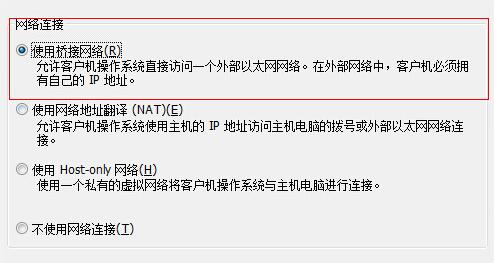
9、接著選擇“創(chuàng)建一個新的虛擬磁盤”
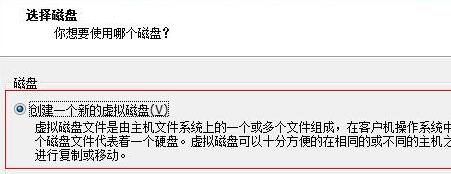
10、在分配磁盤空間中選擇“立即分配所有磁盤空間”
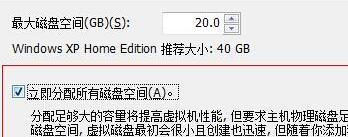
11、完成之后回到虛擬機(jī)界面,選擇“編輯虛擬機(jī)設(shè)置”
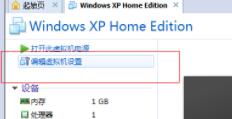
12、打開后在右側(cè)找到“使用iso鏡像文件”,點(diǎn)擊“瀏覽”選擇我們之前下載好的win11鏡像文件。
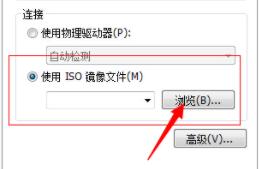
13、接著回到虛擬機(jī),選擇“打開此虛擬機(jī)電源”
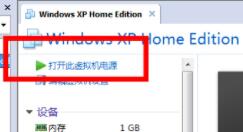
14、進(jìn)入“boot”選項(xiàng)卡,選擇“CD-ROM Drive”
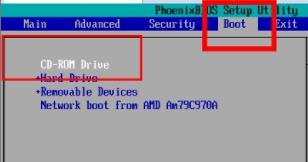
15、然后選擇“建立新分區(qū)”,自由進(jìn)行磁盤分區(qū)。
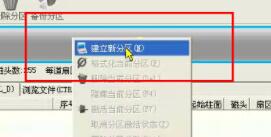
16、然后選擇“格式化當(dāng)前分區(qū)”將分區(qū)格式化。

17、格式化完成后選擇“重建主引導(dǎo)記錄”進(jìn)行引導(dǎo)安裝。安裝完成后就可以使用win11系統(tǒng)了。
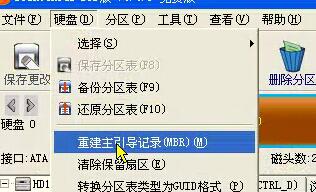
相關(guān)文章:Windows11操作系統(tǒng)曝光 | 微軟正式推出Win11系統(tǒng) | win11常見問題匯總
以上就是虛擬機(jī)win11系統(tǒng)安裝教程介紹了,大家快去試著使用虛擬機(jī)安裝win11吧。想知道更多相關(guān)教程還可以收藏好吧啦網(wǎng)。
以上就是虛擬機(jī)win11系統(tǒng)安裝教程的全部內(nèi)容,望能這篇虛擬機(jī)win11系統(tǒng)安裝教程可以幫助您解決問題,能夠解決大家的實(shí)際問題是好吧啦網(wǎng)一直努力的方向和目標(biāo)。
相關(guān)文章:
1. 更新FreeBSD Port Tree的幾種方法小結(jié)2. Windows10電腦虛擬鍵盤太大怎么辦?3. 怎么在Windows10中為應(yīng)用程序設(shè)置CPU進(jìn)程優(yōu)先級Windows?4. Win7系統(tǒng)下Win10安裝程序無法正常啟動怎么辦?5. Win7重裝系統(tǒng)忘記密碼解鎖Bitlocker加密怎么辦?6. vmware虛擬機(jī)無法ping通主機(jī)的解決方法7. 華為筆記本如何重裝系統(tǒng)win10?華為筆記本重裝Win10系統(tǒng)步驟教程8. 企業(yè) Win10 設(shè)備出現(xiàn)開始菜單和任務(wù)欄快捷方式消失問題,微軟展開調(diào)查9. UOS文檔查看器怎么添加書簽? UOS添加書簽的三種方法10. 統(tǒng)信uos怎么顯示隱藏文件? uos文件管理器隱藏文件的顯示方法

 網(wǎng)公網(wǎng)安備
網(wǎng)公網(wǎng)安備